Cos'è la modalità Ghost di Snapchat e perché dovresti usarla
Varie / / December 07, 2023
Le Snap Maps su Snapchat sono un ottimo modo per condividere la tua posizione con i tuoi amici e vedere la loro. Inoltre, puoi anche esplorare le mappe di calore per vedere i luoghi degli eventi più vicini. Tuttavia, ci sono momenti in cui non vuoi essere visibile. In questo caso, puoi abilitare la modalità Ghost di Snapchat.
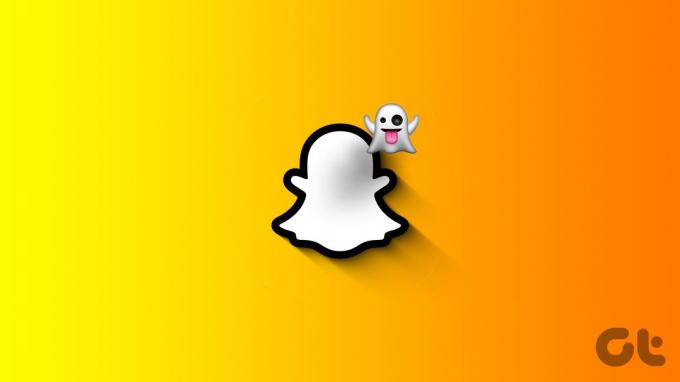
Oltre alla modalità Fantasma, sono disponibili altre impostazioni di condivisione della posizione che notificano ad altri la tua presenza su Snapchat. Quindi, esaminiamo in dettaglio la modalità Snapchat Ghost e altre impostazioni di posizione e come personalizzarle in base alle tue preferenze.
Cos'è la modalità Ghost su Snapchat
Un'importante impostazione sulla privacy, la modalità Ghost ti consente di apparire offline su Snapchat, anche se sei attualmente online. Per fare ciò, ti porta completamente fuori dalla Snap Map su Snapchat. In questo modo, anche se tutte le autorizzazioni di localizzazione sono abilitate, nessuno può vedere la tua posizione attuale o precedente.
Puoi usarlo quando vuoi andare in incognito su Snapchat o non vuoi condividere la tua posizione tramite Snapchat.

Se abilitato, puoi vedere un'icona Snapchat blu sul volto del tuo bitmoji sulla tua Snap Map. Per le altre persone, sparirai semplicemente dalla loro Snap Map. Puoi disattivare la modalità Fantasma quando desideri riapparire sulla loro Snap Map. Tieni presente che puoi comunque visualizzarne altri sulla tua Snap Map.
Come attivare la modalità fantasma su Snapchat
Ora che sappiamo di più sulla modalità Ghost di Snapchat, vediamo rapidamente come attivarla utilizzando l'app Snapchat per Android e iOS.
Nota: Puoi anche accedere alle impostazioni della modalità Ghost andando alla pagina del tuo profilo Snapchat e toccando Impostazioni > "Visualizza la mia posizione".
Passo 1: Apri l'app mobile Snapchat.
Passo 2: Dalle opzioni del menu, tocca l'icona Mappa.
Passaggio 3: Una volta aperta Snap Map, tocca l'icona della ruota dentata nell'angolo in alto a destra.

Passaggio 4: Quindi, attiva l'interruttore per la modalità Fantasma.
Passaggio 5: Seleziona la durata per cui desideri abilitare la modalità Ghost.
Nota: Se selezioni la durata di 3 ore o 24 ore, la modalità Ghost verrà automaticamente disabilitata una volta raggiunto il limite di tempo.

Una volta terminato, apparirai immediatamente offline su Snapchat agli altri. Tuttavia, se hai utilizzato l'opzione "Fino allo spegnimento", la modalità Fantasma deve essere disabilitata manualmente per diventare nuovamente visibile su Snapchat. Ecco come farlo.
Disattiva la modalità fantasma
Passo 1: Nella pagina delle impostazioni La mia posizione, disattiva l'interruttore per la Modalità fantasma.
Passo 2: Se richiesto, seleziona a chi desideri che la tua posizione sia visibile.
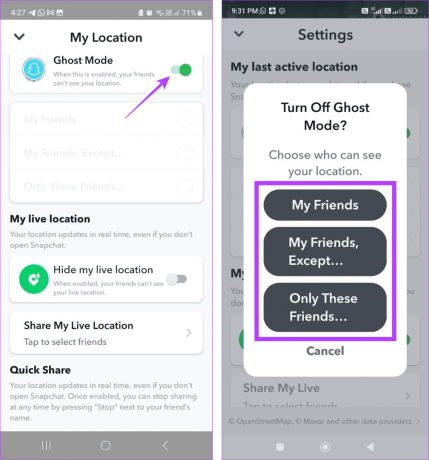
Ciò garantirà che la tua posizione sia visibile solo a un gruppo selezionato di utenti. Ma puoi cambiare questa impostazione? Continua alla sezione successiva per saperlo.
Leggi anche:Elenco dei migliori amici di Snapchat: come è ordinato
Puoi abilitare la condivisione della posizione per amici selezionati su Snapchat
La sensazione di essere fantasma, soprattutto su Snapchat, non è mai bella. Questo è il motivo per cui Snapchat ti consente di condividere la tua posizione, sia l'ultima vista o la posizione dal vivo, con un gruppo specifico di amici. In questo modo, non dovrai attivare la modalità Fantasma ma sarai comunque invisibile agli altri su Snapchat.
Tuttavia, assicurati di fidarti dei contatti selezionati, poiché possono vedere la tua ultima posizione o quella in tempo reale su Snapchat. Ecco come farlo.
IO. Utilizzo delle impostazioni dell'ultima posizione
Passo 1: Apri Snapchat e tocca l'icona della mappa.
Passo 2: Qui, tocca l'icona della ruota dentata.

Passaggio 3: Una volta aperte le impostazioni di posizione, seleziona con chi desideri condividere la tua posizione.

Tieni presente che se selezioni "I miei amici, tranne" o "Solo questi amici", devi aggiungere gli amici che desideri esentare o aggiungere al tuo elenco di condivisione della posizione su Snapchat.
II. Utilizzo delle impostazioni di posizione in tempo reale
Nota: Disattivando "Nascondi la mia posizione live" verrà mostrata agli altri la tua ultima posizione su Snap Map, a meno che la modalità Ghost non sia abilitata.
Passo 1: Apri l'app mobile Snapchat e tocca l'opzione Mappa.
Passo 2: Quindi, tocca l'icona della ruota dentata.

Passaggio 3: Qui, se abilitato, disattiva l'interruttore per "Nascondi la mia posizione live".

Passaggio 4: Quindi, utilizza la sezione Condivisione rapida per condividere la tua posizione con i contatti recenti o tocca "Condividi la mia posizione live".
Passaggio 5: Ora seleziona i contatti rilevanti e tocca Salva.

Ciò avvierà immediatamente la condivisione della posizione in tempo reale con i contatti selezionati. La tua posizione verrà aggiornata anche senza utilizzare l'app Snapchat. Puoi disattivarlo abilitando l'opzione "Nascondi la mia posizione live".
Leggi anche:Come monitorare la posizione dei membri della famiglia su iPhone
Bonus: impedisci a Snapchat di accedere alla tua posizione
Oltre ad attivare la modalità Ghost su Snapchat, puoi impedire all'app di accedere alla posizione del tuo dispositivo utilizzando il menu delle impostazioni. In questo modo, la tua posizione attuale non sarà visibile su Snapchat indipendentemente dal fatto che la modalità Ghost sia abilitata o meno. Segui i passaggi seguenti per farlo.
Nota: Devi attivare l'autorizzazione alla posizione se desideri utilizzare qualsiasi funzionalità basata sulla posizione all'interno di Snapchat.
Utilizzo delle impostazioni Android
Passo 1: Apri il menu Impostazioni e tocca App.
Passo 2: Scorri verso il basso e tocca Snapchat.
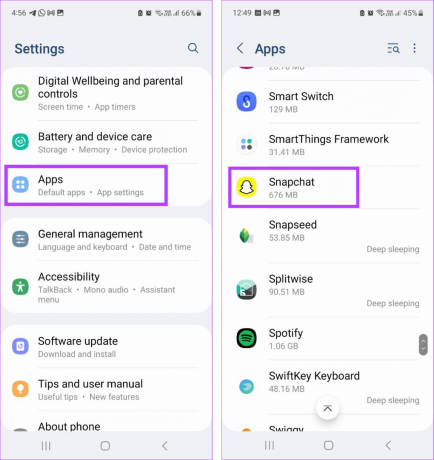
Passaggio 3: Qui, tocca Autorizzazioni.
Passaggio 4: Tocca Posizione.

Passaggio 5: Ora seleziona Non consentire.

Utilizzo delle impostazioni iOS
Passo 1: Apri l'app Impostazioni e tocca Snapchat.
Passo 2: Qui, tocca Posizione.

Passaggio 3: Tocca Mai.

Ciò garantirà che l'app Snapchat non acceda ai dati sulla posizione del tuo dispositivo.
Domande frequenti sull'utilizzo della modalità Ghost di Snapchat
No. Una volta abilitata la modalità Fantasma, scomparirai immediatamente dalla Snap Map. Ciò significa che i tuoi amici non possono vedere la tua posizione precedente. Ciò è particolarmente vero poiché la funzione Ghost Trail è stata interrotta su Snapchat.
La modalità Ghost si sforza di essere discreta. Ciò significa che non vengono inviate notifiche quando abiliti o disabiliti la modalità Ghost su Snapchat. Tuttavia, sarai visibile nella tua ultima posizione vista se disattivi la modalità Ghost e la condivisione della posizione in tempo reale su Snapchat.
No, chiunque può accedere e utilizzare la funzionalità Modalità Fantasma su Snapchat.
Rimuovi la traccia della tua posizione su Snapchat
Con l'aumento delle preoccupazioni sulla privacy, la modalità Snapchat Ghost è un buon modo per garantire il controllo completo su chi sa dove ti trovi e quando. Quindi, speriamo che questo articolo ti abbia aiutato a comprendere e utilizzare questa funzionalità su Snapchat. Inoltre, consulta la nostra guida per saperne di più utilizzando Snap Map su Snapchat.
Ultimo aggiornamento il 30 novembre 2023
L'articolo di cui sopra può contenere link di affiliazione che aiutano a supportare Guiding Tech. Tuttavia, ciò non pregiudica la nostra integrità editoriale. Il contenuto rimane imparziale e autentico.

Scritto da
Scrittrice nel cuore, Ankita ama esplorare e scrivere di tecnologia, in particolare di dispositivi Android, Apple e Windows. Sebbene abbia iniziato come sceneggiatrice e copywriter, il suo vivo interesse per il mondo digitale l'ha spinta verso tecnologia e, con GT, ha trovato la sua passione nello scrivere e nel semplificare il mondo della tecnologia altri. In qualsiasi giorno, puoi vederla incatenata al suo laptop, mentre rispetta le scadenze, scrive sceneggiature e guarda programmi (qualsiasi lingua!).


